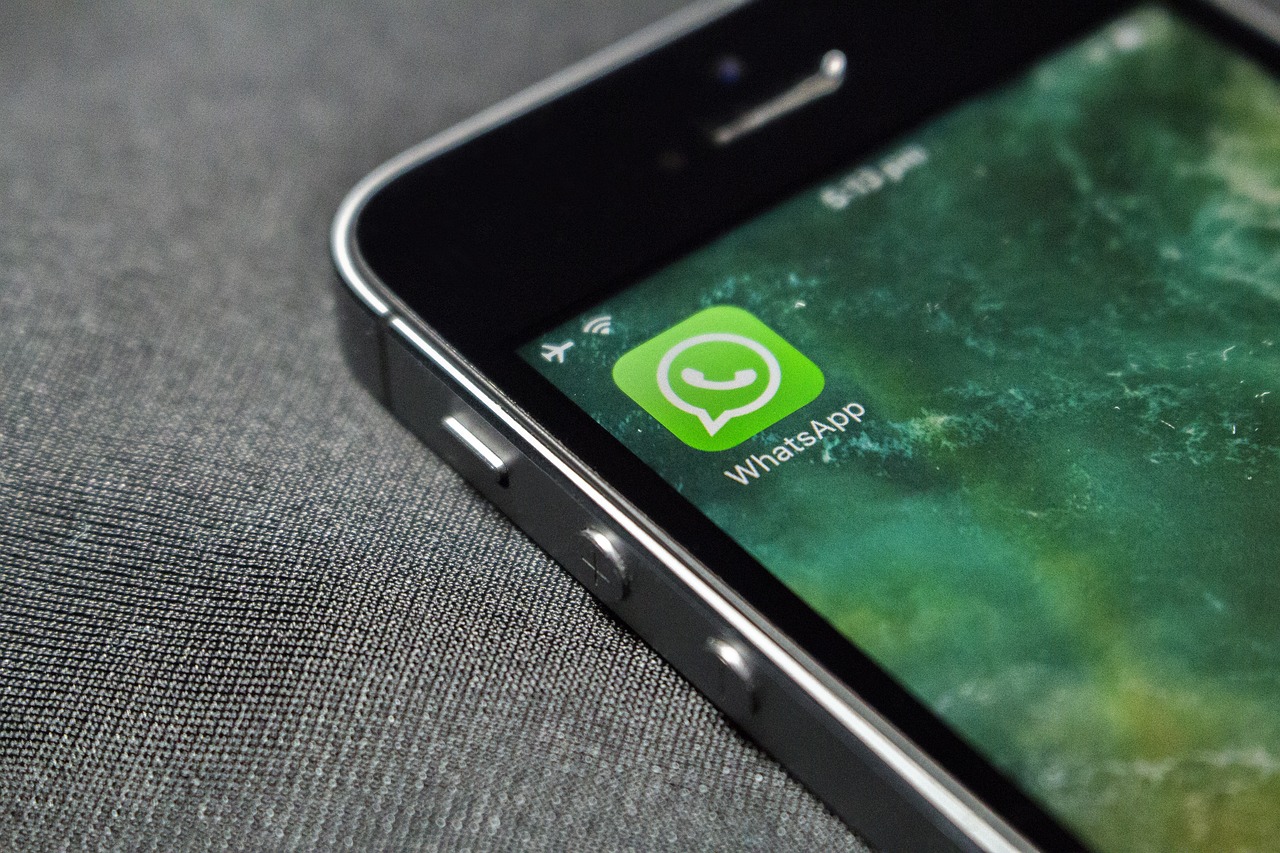WhatsApp: Toegankelijkheidsopties voor blinden en slechtzienden
WhatsApp is de meest gebruikte berichtentoepassing ter wereld en biedt een scala aan functies voor een breed scala aan apparaten en gebruikers. Met diverse toegankelijkheidsopties creëert WhatsApp een inclusieve omgeving waarin mensen met verschillende behoeften de app comfortabel kunnen gebruiken. Dit maakt WhatsApp een krachtige en toegankelijke communicatietool voor een breed publiek. In dit artikel bekijken we de toegankelijkheid en functies van WhatsApp, zodat je optimaal kunt profiteren van deze populaire app.
Inhoudsopgave
Eenvoudige installatie en gebruik
WhatsApp staat bekend om zijn gebruiksgemak en is een populaire keuze voor mobiele communicatie. De app is gratis te downloaden en te gebruiken op diverse apparaten, waaronder smartphones, tablets en computers. Hiermee onderscheidt WhatsApp zich van andere berichtenapps, want ongeacht het type telefoon dat je gebruikt, kun je eenvoudig contact maken met anderen.
Eenvoudige installatie en gebruik
- Installatie is een fluitje van een cent en vereist geen ingewikkelde procedures.
- Download de app, verifieer je telefoonnummer en je bent klaar om te chatten.
- De intuïtieve interface maakt navigeren en gebruik van de app eenvoudig.
Toegankelijk voor iedereen
WhatsApp zet zich in om de app toegankelijk te maken voor mensen met diverse behoeften. Dit doet ze door een reeks handige functies te bieden:
- Schermlezerondersteuning: Compatibel met schermleessoftware, waardoor blinde en slechtziende gebruikers de app met gemak kunnen gebruiken.
- Aanpasbare tekstgrootte: De tekstgrootte kan worden aangepast voor optimale leesbaarheid, ongeacht je visuele beperking.
- Ondersteuning voor schermuitleesprogramma:
- Trillingen en flitsmeldingen: Trillingen voor meldingen en de flitser van je camera als visuele melding voor inkomende berichten, zelfs als je niet op je scherm kijkt.
Functies voor iedereen
Naast de toegankelijkheidsfuncties biedt WhatsApp een scala aan handige opties voor alle gebruikers:
- Groepsgesprekken: Blijf in contact met maximaal 256 mensen tegelijk in één groepsgesprek.
- Videobellen: Gratis videobellen met andere WhatsApp-gebruikers, waar je ook bent.
- Audioberichten: Stuur spraakberichten wanneer typen niet handig is.
- Bestandsdeling: Deel foto’s, video’s, documenten en locaties met anderen.
- End-to-end encryptie: Alle berichten en oproepen zijn beveiligd met end-to-end encryptie, wat privacy en veiligheid garandeert.
Berichten en oproepen op WhatsApp
WhatsApp biedt meer dan alleen tekstberichten. De app zit boordevol functies om op verschillende manieren met anderen te communiceren:
Spraakberichten
- Verstuur spraakberichten wanneer typen onhandig is of je handen vol hebt.
- WhatsApp comprimeert spraakberichten efficiënt voor snelle verzending, zelfs met beperkte data.
- Breng je emoties en intonatie over die tekstberichten soms missen.
Spraakoproepen
- Geniet van kristalheldere spraakoproepen met WhatsApp-gebruikers wereldwijd.
- Ervaar betrouwbare spraakoproepen met minimale interferentie voor optimale gesprekskwaliteit.
- Wees verzekerd van privacy en veiligheid dankzij end-to-end encryptie.
Internationale gesprekken
- Bel gratis naar het buitenland via WhatsApp met een dataverbinding.
- Ideaal om te besparen op telefoonkosten voor internationale contacten.
- Blijf langer in contact met vrienden en familie in het buitenland zonder hoge rekeningen.
Extra voordelen
- Groepsgesprekken: Voer spraakgesprekken met maximaal 256 personen tegelijk.
- Videobellen: Gratis videobellen met andere WhatsApp-gebruikers.
- Locatie Delen: Laat anderen weten waar je bent door je locatie te delen.
Let op: De hierboven genoemde limiet voor groepsgesprekken (256 personen) is recent gewijzigd. De exacte limiet kan afwijken. Raadpleeg de officiële website van WhatsApp voor de meest actuele informatie.
Groepscommunicatie
WhatsApp is meer dan alleen een app voor individuele chats. Het biedt een krachtige platform voor groepscommunicatie, waarmee je eenvoudig in contact kunt blijven met familie, vrienden, collega’s of andere groepen.
Voordelen van WhatsApp voor groepscommunicatie
Eenvoudig te gebruiken:
- Creëren en beheren van groepen is een fluitje van een cent.
- Voeg of verwijder leden met gemak.
- Intuïtieve interface, zelfs voor beginners.
Snel en Efficiënt:
- Realtime berichtverkeer voor directe communicatie.
- Deel foto’s, video’s, documenten en locaties met groepsleden.
- Groepsgesprekken voor dynamische discussies en informatieuitwisseling.
Contacten importeren:
- Automatische import van contacten uit je adresboek.
- Voeg eenvoudig handmatig contacten toe.
Groepsinformatie:
- Overzichtelijk profiel met groepsnaam, beschrijving en ledenlijst.
- Aanpasbare instellingen om berichten en groepsbeheer te regelen.
Broadcastlijsten:
- Vergelijkbaar met groepen, maar met afzonderlijke berichtverzending.
- Ideaal voor updates naar een grote groep zonder onderlinge communicatie.
Extra voordelen
- Stille modus: Pauzeer meldingen van drukke groepen.
- Admin-functies: Beheer leden, bewerk groepsinformatie en pas instellingen aan.
- Gedeeld album: Centrale opslagplaats voor foto’s en video’s van groepsleden.
Tips voor effectieve groepscommunicatie
- Stel duidelijke regels op: Creëer een gestructureerde discussieomgeving.
- Gebruik @-vermeldingen: Richt je bericht direct tot specifieke leden.
- Beperk groepsgrootte: Voorkom chaotische conversaties met te veel leden.
Tekstgrootte aanpassen
De mogelijkheid om de tekstgrootte aan te passen is een handige functie voor mensen met een visuele beperking of voor iedereen die de tekst beter wil kunnen lezen. In WhatsApp kun je de tekstgrootte eenvoudig aanpassen:
Stappen:
- Open de WhatsApp-app.
- Tik op de drie puntjes in de rechterbovenhoek.
- Selecteer “Instellingen”.
- Ga naar “Chats”.
- Tik op “Tekstgrootte”.
- Kies de gewenste tekstgrootte: “Klein”, “Gemiddeld” of “Groot”.
Extra tips:
- Je kunt de tekstgrootte ook aanpassen via de systeeminstellingen van je apparaat. De exacte stappen hiervoor variëren per apparaat.
- Op iPhone: Gebruik de Zoomfunctie om de tekst in de hele app te vergroten.
- Op Android: Gebruik de Schermvergroting-functie om de tekst en andere elementen op het scherm te vergroten.
Andere handige toegankelijkheidsfuncties in WhatsApp:
- Schermlezerondersteuning: WhatsApp is compatibel met schermleessoftware, zodat blinde en slechtziende gebruikers de app kunnen gebruiken.
- Aanpasbare tekstkleuren: De kleuren van de tekst en chatachtergrond kunnen worden aangepast voor een beter contrast en leesbaarheid.
- Trillingen en flitsmeldingen: Trillingen en de flitser van je camera kunnen worden ingeschakeld voor meldingen, zodat je op de hoogte bent van nieuwe berichten, zelfs als je de app niet op het scherm hebt.
- Gesprekssamenvattingen: Laat WhatsApp een samenvatting van een gesprek maken om lange berichten gemakkelijker te lezen.
Met deze handige functies kun je WhatsApp op een comfortabele en toegankelijke manier gebruiken, ongeacht je visuele mogelijkheden.
Sneltoetsen
Sneltoetsen in WhatsApp zijn een handige manier om sneller door de app te navigeren en acties uit te voeren met behulp van toetsencombinaties op je toetsenbord of touchscreen. Dit bespaart je tijd, verhoogt je efficiëntie en maakt de app toegankelijker.
Voordelen van het gebruik van sneltoetsen:
- Tijdsbesparing: Navigeer sneller door de app en voer acties directer uit.
- Efficiëntie: Verminder muisbewegingen en tikken, handig voor intensief WhatsApp-gebruik.
- Toegankelijkheid: Maak de app toegankelijker voor mensen met mobiliteitsbeperkingen of muis-/touchscreenproblemen.
Hoe vind je de sneltoetsen voor jouw apparaat:
- WhatsApp Web: Open WhatsApp Web, ga naar Instellingen > Hulp > Sneltoetsen.
- Windows: Open WhatsApp, druk op Ctrl + ?.
- Mac: Open WhatsApp, druk op ⌘ + ?.
- Android: Bezoek de WhatsApp-ondersteuningspagina voor Android-sneltoetsen.
- iPhone: Bezoek de WhatsApp-ondersteuningspagina voor iOS-sneltoetsen.
Enkele handige sneltoetsen:
- Nieuw bericht: Ctrl + N (Windows), ⌘ + N (Mac), Option + N (Android), ⌘ + ⇧ + N (iPhone)
- Zoeken: Ctrl + F (Windows), ⌘ + F (Mac), / (Android), ⌘ + F (iPhone)
- Chat openen: Ctrl + O (Windows), ⌘ + O (Mac), ⇧ + / (Android), ⌘ + ⇧ + O (iPhone)
- Profiel bewerken: Ctrl + P (Windows), ⌘ + P (Mac), ⋮ > Profiel (Android), ⋮ > Instellingen > Profiel (iPhone)
- Naar boven/beneden scrollen: ↑↓ (Windows, Mac), pijltjestoetsen (Android, iPhone)
Naast deze genoemde sneltoetsen zijn er nog veel meer beschikbaar. Verken de hulppagina’s van WhatsApp of de sneltoetsen in de app zelf om alle mogelijkheden te ontdekken. Met sneltoetsen kun je WhatsApp nóg efficiënter en gebruiksvriendelijker maken.
Leesbevestiging uitschakelen
Leesbevestigingen in WhatsApp laten zien of een bericht is gelezen door de ontvanger. Dit kan handig zijn om te weten of je bericht is aangekomen en bekeken, maar sommige gebruikers ervaren het als een inbreuk op hun privacy.
Leesbevestigingen uitschakelen:
- Open WhatsApp.
- Tik op de drie puntjes in de rechterbovenhoek.
- Ga naar “Instellingen”.
- Selecteer “Account”.
- Tik op “Privacy”.
- Schakel de optie “Leesbewijzen” uit.
Opmerking:
- Geen zicht op andermans leesbevestigingen: Door leesbevestigingen uit te schakelen, kun je ook niet zien of anderen jouw berichten hebben gelezen.
- Niet van toepassing op groepen: Leesbevestigingen werken niet in groepsgesprekken.
- Vinkjes bij verzenden: De vinkjes die je ziet na het versturen van een bericht, tonen alleen aan dat het bericht is verzonden en afgeleverd.
Redenen om leesbevestigingen uit te schakelen:
- Privacy: Je wilt niet dat anderen weten wanneer je hun berichten hebt gelezen.
- Minder druk: Je wilt je geen zorgen hoeven maken over het direct beantwoorden van berichten.
- Tijdsmanagement: Je wilt berichten lezen wanneer het jou uitkomt, zonder je gedwongen te voelen om direct te reageren.
Alternatieven voor leesbevestigingen:
- Vraag om een notificatie: Vraag de afzender om te laten weten wanneer ze een reactie van je nodig hebben.
- Reageer wanneer je klaar bent: Stuur een bericht wanneer je de tijd hebt om te reageren.
- Gebruik de @-functie: Gebruik de @-functie om iemands aandacht te trekken in een groepsgesprek.
Met deze opties heb je meer controle over je privacy en kun je WhatsApp gebruiken op een manier die prettiger voor je is.
Spraakondersteuning in WhatsApp
WhatsApp biedt diverse functies voor spraakondersteuning, die de app toegankelijker maken voor gebruikers met verschillende behoeften.
Ondersteuning voor screenreaders:
- TalkBack: Ingebouwde screenreader op Android-apparaten voor blinde en slechtziende gebruikers.
- VoiceOver: Ingebouwde screenreader op iOS-apparaten voor blinde en slechtziende gebruikers.
Spraakopdrachten:
- Dicteren: Berichten dicteren in plaats van te typen, handig voor mensen met beperkte handmobiliteit of typeproblemen.
- Berichten voorlezen: Laat WhatsApp-berichten voorlezen door Siri (iOS) of Google Assistant (Android).
- Telefoongesprekken starten: Start WhatsApp-telefoongesprekken met spraakopdrachten.
Algemene spraakondersteuning:
- Nieuw bericht: Start een nieuw bericht en selecteer de ontvanger met spraakopdrachten.
- Zoeken: Zoek in contacten en berichten met behulp van spraakopdrachten.
- Instellingen beheren: Bepaal bepaalde instellingen in WhatsApp met spraakopdrachten.
Spraakondersteuning activeren:
- Android: Activeer TalkBack in de toegankelijkheidsinstellingen van je apparaat.
- iOS: Activeer VoiceOver in de toegankelijkheidsinstellingen van je apparaat.
- Siri: Zorg ervoor dat Siri is ingeschakeld op je iPhone.
- Google Assistant: Zorg ervoor dat Google Assistant is ingeschakeld op je Android-apparaat.
Extra tips:
- Raadpleeg de WhatsApp-ondersteuningspagina’s voor meer informatie:
- Oefen met spraakopdrachten om je vaardigheden te verbeteren.
- Pas de spraakinstellingen op je apparaat aan voor optimale spraakherkenning.
Met spraakondersteuning kunnen mensen met diverse behoeften effectief communiceren via WhatsApp. De app wordt hierdoor gebruiksvriendelijker en toegankelijker voor iedereen.
Donkere modus in WhatsApp
De donkere modus in WhatsApp is een populaire functie die de app een moderne en elegante uitstraling geeft, terwijl het ook de gebruiksvriendelijkheid verbetert.
Voordelen van de donkere modus:
- Verminderde oogvermoeidheid: Donkere kleuren zijn minder belastend voor de ogen, vooral in omgevingen met weinig licht. Dit is prettig voor mensen die veel tijd doorbrengen in de app of die gevoelige ogen hebben.
- Verbeterde leesbaarheid: De donkere achtergrond kan de leesbaarheid van tekst verbeteren in donkere omgevingen.
- Visuele aantrekkelijkheid: Sommige gebruikers vinden de donkere modus simpelweg prettiger om naar te kijken.
- Batterijbesparing: Op apparaten met een OLED-scherm kan de donkere modus de batterijduur verlengen.
Activeren van de donkere modus:
- Open WhatsApp.
- Tik op de drie puntjes in de rechterbovenhoek.
- Ga naar “Instellingen”.
- Selecteer “Chats”.
- Tik op “Thema”.
- Kies “Donker”.
Andere thema-opties:
- Licht: Dit is de standaardinstelling van WhatsApp met een witte achtergrond en zwarte tekst.
- Systeemstandaard: Hiermee wordt de donkere modus automatisch ingeschakeld wanneer de donkere modus op je apparaat is geactiveerd.
Extra tips:
- Pas de helderheid van je scherm aan om de donkere modus te optimaliseren voor je ogen.
- Gebruik de “@-functie” om iemands aandacht te trekken in een groepsgesprek.
- Probeer andere thema-apps om de look van je apparaat verder aan te passen.
De donkere modus in WhatsApp biedt een comfortabele en stijlvolle gebruikerservaring. Probeer het vandaag nog en ervaar het verschil!
Meer informatie
- App “Be My Eyes”: Hulp vragen aan ziende personen
- Beeldbellen: Voorbeelden en toepassingen voor blinden en slechtzienden
- Facetime: Toegankelijkheidsopties, sneltoetsen en werking
- Hulp vragen en krijgen als je blind of slechtziend bent
- Microsoft Teams: Toegankelijkheidsopties en sneltoetsen
- WhatsApp: Toegankelijkheidsopties voor blinden en slechtzienden
- WhatsApp-groepen voor blinden en slechtzienden
- Presentaties toegankelijk maken voor blinden en slechtzienden22-09-2025 04:09:15
- Een mailgroep op Groups.io beheren als je blind of slechtziend bent20-09-2025 05:09:23
- Omgevingsbeschrijvingsapps voor blinden en slechtzienden20-09-2025 04:09:45
- Afspraken maken bij organisaties met uitsluitend online portalen als je blind of slechtziend bent12-08-2025 11:08:40
- Brieven en documenten toegankelijk maken voor blinden en slechtzienden10-08-2025 06:08:23
- App NaviLens: Scanhulp voor oriëntatie, informatie en etiketten voor blinden en slechtzienden04-08-2025 05:08:29
- Tips en trucs voor het gebruik van Apple Siri door blinden en slechtzienden02-08-2025 03:08:37
- Tips voor het werken met TikTok als je blind of slechtziend bent25-07-2025 05:07:34
- Berichten op sociale media toegankelijk maken voor blinde en slechtziende personen25-07-2025 05:07:08
- Gezichtsherkenningsapps voor blinden en slechtzienden24-06-2025 12:06:03
- Omgaan met digitale loketten als je blind of slechtziend bent07-06-2025 01:06:19
- App VoiceVista: Navigatiehulp voor blinden en slechtzienden03-06-2025 12:06:53
- Emoticons en emoji’s lezen als je blind of slechtziend bent02-06-2025 12:06:31
- Robotekst: Gratis documenten omzetten naar toegankelijk leesformaat voor blinden en slechtzienden26-05-2025 05:05:01
- Piccy Bot: App die video’s toegankelijk maakt voor blinden en slechtzienden10-11-2024 05:11:15
- Toegankelijke printers voor blinden en slechtzienden10-04-2024 06:04:46
- App Spraaklabel: Objecten herkennen door er labels aan toe te voegen04-04-2024 06:04:05
- App Captions: Vertaalde ondertiteling voor video’s03-04-2024 03:04:33
- App Speech Central: Digitale teksten voorlezen31-03-2024 02:03:18
- Blogs, vlogs en podcasts voor en/of door mensen met een visuele beperking16-02-2024 04:02:44
- Wat betekent AI (artificiële intelligentie) voor blinden en slechtzienden?03-02-2024 01:02:21
- Fusion: Schermuitleesprogramma voor blinden en slechtzienden13-01-2024 03:01:52
- Blind of slechtziend: Wat kan je doen als je een ontoegankelijke website bezoekt?12-01-2024 07:01:35
- Blind of slechtziend: Apps om een taal te leren10-12-2023 06:12:49
- App “Sprekende klok”: Tijd automatisch uitspreken10-12-2023 06:12:25
- Tablets geschikt voor slechtzienden01-12-2023 12:12:43
- Hoe maak je als blinde of slechtziende een foto met je smartphone?25-11-2023 01:11:05
- Toegankelijke formulieren maken voor blinden en slechtzienden20-11-2023 07:11:42
- App Moovit: Reisplanner, ook voor blinden en slechtzienden15-11-2023 07:11:18
- App Apple Kaarten: Navigatie, ook voor blinden en slechtzienden14-11-2023 04:11:27
- App Google Maps: Navigatie, ook voor blinden en slechtzienden13-11-2023 01:11:21
- App Komoot: Route plannen, ook handig voor blinden en slechtzienden06-11-2023 07:11:48
- Voor- en nadelen van mobiliteits-, oriëntatie- en navigatie-apps voor blinden en slechtzienden19-10-2023 05:10:47
- App Ariadne: Navigatiehulp voor blinden en slechtzienden13-10-2023 06:10:28
- Vergrotingssoftware voor slechtzienden09-10-2023 04:10:24
- Be My AI: Uitgebreide beschrijvingen dankzij kunstmatige intelligentie08-10-2023 07:10:29
- App Lazarillo: Navigatie en oriëntatie voor blinden en slechtzienden26-09-2023 06:09:35
- App Brighter and Bigger: Scherm en tekst aanpassen voor slechtzienden25-09-2023 07:09:55
- App TextGrabber: Tekst herkennen en vertalen voor blinden en slechtzienden25-09-2023 06:09:59
- App LookTel Money Reader: Geld herkennen voor blinden en slechtzienden25-09-2023 06:09:43
- App Earcatch: Audiodescriptie bij tv-programma’s en films voor blinden en slechtzienden25-09-2023 06:09:27
- App Prizmo Go: Tekst herkennen en vertalen voor blinden en slechtzienden25-09-2023 06:09:25
- App Voice Dream Scanner: Tekst herkennen voor blinden en slechtzienden25-09-2023 06:09:56
- App Voice Dream Reader: Tekst-naar-spraak voor blinden en slechtzienden25-09-2023 05:09:06
- App OneStep Reader (voorheen KNFB Reader): Tekstherkenning voor blinden en slechtzienden25-09-2023 05:09:36
- App Cash Reader: Geld herkennen voor blinden en slechtzienden25-09-2023 05:09:58
- App BlindTool: Objecten herkennen voor blinden en slechtzienden25-09-2023 05:09:24
- App TapTapSee: Objecten herkennen voor blinden en slechtzienden25-09-2023 05:09:19
- App Seeing AI: (Handgeschreven) tekst, video’s, objecten, gezichten, licht, kleuren en documenten herkennen voor blinden en slechtzienden25-09-2023 04:09:09
- ZoomText: Schermuitleesprogramma (screenreader) voor slechtzienden25-09-2023 12:09:47
- Supernova: Schermuitleesprogramma voor blinden en slechtzienden25-09-2023 12:09:15
- NVDA: Schermuitleesprogramma voor blinden en slechtzienden25-09-2023 11:09:16
- CAPTCHA’s en de impact op blinden en slechtzienden25-09-2023 07:09:35
- Firefox: Toegankelijkheidsopties en sneltoetsen voor blinden en slechtzienden25-09-2023 07:09:29
- JAWS: Schermuitleesprogramma voor blinden en slechtzienden25-09-2023 06:09:11
- X (Twitter): Toegankelijkheidsopties en sneltoetsen voor blinden en slechtzienden25-09-2023 06:09:43
- OCR (Optische tekenherkenning: Tekst omzetten in elektronisch formaat20-09-2023 02:09:38
- Barcodelezerapps voor blinden en slechtzienden19-09-2023 12:09:16
- App Blindsquare: Omgeving verkennen voor blinden en slechtzienden19-09-2023 11:09:39
- App Google Lens: Tekst, objecten, obstakels, gezichten en geld herkennen voor blinden en slechtzienden19-09-2023 07:09:45
- App Envision AI: Tekst, objecten, gezichten, obstakels en geld herkennen voor blinden en slechtzienden19-09-2023 06:09:22
- WordPress: Installatie en toegankelijkheid voor blinden en slechtzienden18-09-2023 01:09:02
- TalkBack: Toegankelijkheidsopties en sneltoetsen voor blinden en slechtzienden17-09-2023 05:09:10
- Youtube: Toegankelijkheidsopties en sneltoetsen17-09-2023 02:09:09
- App Lookout voor blinden en slechtzienden: Objecten, tekst en mensen herkennen16-09-2023 06:09:05
- Facebook: Aanmelden, toegankelijkheidsopties en sneltoetsen voor blinden en slechtzienden16-09-2023 06:09:50
- Netflix: Toegankelijkheidsopties voor blinden en slechtzienden14-09-2023 07:09:53
- Beeldbellen: Voorbeelden en toepassingen voor blinden en slechtzienden14-09-2023 04:09:08
- Inspirerende blinde en slechtziende influencers14-09-2023 01:09:19
- Google Chrome: Toegankelijkheidsopties en sneltoetsen voor blinden en slechtzienden13-09-2023 04:09:58
- Microsoft Edge: Toegankelijkheidsopties en sneltoetsen voor blinden en slechtzienden13-09-2023 04:09:22
- Spotify bedienen als je blind of slechtziend bent13-09-2023 04:09:13
- Handleiding van Windows Verteller (Narrator), ingebouwde screenreader13-09-2023 03:09:50
- Facetime: Toegankelijkheidsopties, sneltoetsen en werking12-09-2023 04:09:25
- Zoom: Toegankelijkheidsopties en sneltoetsen12-09-2023 03:09:58
- Microsoft Teams: Toegankelijkheidsopties en sneltoetsen12-09-2023 03:09:46
- Blind leren typen als je blind of slechtziend bent08-09-2023 03:09:17
- Hoe kan je een website laten voorlezen voor blinden en slechtzienden?07-09-2023 10:09:55
- WhatsApp: Toegankelijkheidsopties voor blinden en slechtzienden03-09-2023 12:09:53
- Tips om je website toegankelijk te maken voor blinden en slechtzienden28-08-2023 12:08:22
- Windows 11: Toegankelijkheidsopties voor blinden en slechtzienden28-08-2023 05:08:10
- App “Be My Eyes”: Hulp vragen aan ziende personen18-08-2023 04:08:26
- VoiceOver, schermuitleesprogramma (screenreader) voor blinden en slechtzienden16-08-2023 05:08:49
- Toegankelijkheidsopties van diverse webbrowsers15-08-2023 07:08:00
- Screenreader (schermuitleesprogramma) voor blinden en slechtzienden15-08-2023 07:08:48
- Objectherkenningsapps voor blinden en slechtzienden12-08-2023 12:08:52
- Tekstherkenningsapps voor blinden en slechtzienden12-08-2023 11:08:45
- Tekst vergroten op je smartphone of tablet10-08-2023 04:08:36
- Mobiliteits- en navigatieapps voor blinden en slechtzienden09-08-2023 04:08:04
- App OKO: Hulp bij navigatie en mobiliteit voor blinden en slechtzienden09-08-2023 03:08:42
- Toegankelijkheidsopties van diverse social media07-08-2023 05:08:57
- Nieuwsbrieven bij organisaties rond blinden en slechtzienden05-08-2023 05:08:00
- App Zuzanka: Vervaldatumscanner voor blinden en slechtzienden03-01-2023 12:01:27
- WhatsApp-groepen voor blinden en slechtzienden25-01-2022 06:01:07
- App Fun Sounds en Sound Effects: Geluiden afspelen met duidelijke weergave voor slechtzienden08-04-2021 10:04:52
- Mailgroepen rond blinden en slechtzienden06-11-2014 05:11:58
- Facebook rond visuele handicap16-08-2014 07:08:25
Laatst bijgewerkt op 25 september 2025 – 12:58